Можно ли заменить Adobe Premiere и Sony Vegas бесплатными видеоредакторами?
Пару месяцев назад на Хабре вышел обзор бесплатных нелинейных видеоредакторов, под которым быстро собрался тред из сотни комментариев. Некоторые из перечисленных инструментов относятся к профессиональным (Lightworks), другие — претендуют на звание бесплатной альтернативы профессиональным видеоредакторам (VSDC).
Штука в том, что определение «профессиональности» довольно расплывчатое, и какой именно при этом подразумевается функционал неясно. Захотелось выяснить, в чём же всё-таки хороши бесплатные аналоги, и можно ли ими заменить программы стоимостью в несколько десятков тысяч рублей. Забегая вперед, скажем, что получилась ситуация почти как по Гоголю:
Если бы губы Никанора Ивановича да приставить к носу Ивана Кузьмича, да взять сколько-нибудь развязности, какая у Балтазара Балтазарыча, да, пожалуй, прибавить к этому ещё дородности Ивана Павловича
Другими словами, идеальный инструмент найден не был, но у каждого нашлась, как минимум, одна фича, не уступающая тому, что предоставлено в профессиональных видеоредакторах.
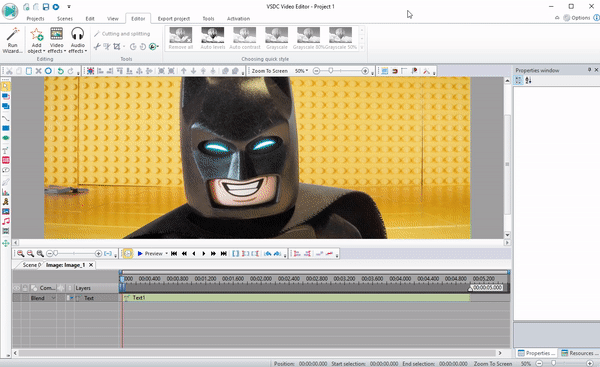
Нарезка видео и цветокоррекция: Lightworks
Вообще-то этот инструмент получил признание в первую очередь как программа для монтажа. Считается, что именно за быструю и интуитивную нарезку видео в Голливуде (если верить создателям программы) и ценят Lightworks. Однако, помимо этого, ничего интуитивного в Lightworks замечено не было. Скорее наоборот — интерфейс показался настолько оторванным от понятия «удобства», что заблудиться в нем было легко.
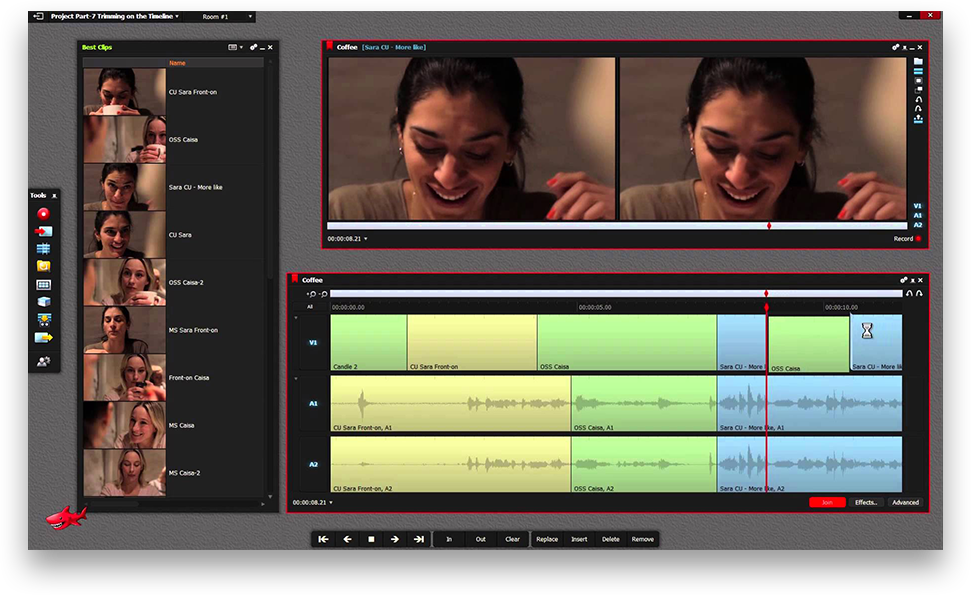
А вот перед теми, кто реализовывал цветокоррекцию в Lightworks, хочется снять шляпу — здесь она действительно на уровне Adobe Premier или Adobe Lightroom. Настроить можно буквально каждый параметр — в быстром доступе панели «Тон-Насыщенность-Интенсивность» (HSV) и кривых RGB.

Градиент и режимы смешивания (Blending modes): VSDC
Продолжая тему работы с цветом, переходим к несколько олдскульному в плане интерфейса VSDC.
Во-первых, у VSDC есть одно неочевидное, но полезное преимущество — он включает в себя некоторые свойства графического редактора. Например, можно легко размещать объекты в кадре. Самое простое применение этому — эффект «кинематографа»: два черных поля по верхнему и нижнему краю, которые добавляются в два клика.


Также внимания достойны режимы смешивания (Blending modes) — их в бесплатной версии VSDC более 30. Применять их можно не только в целях цветокоррекции, но и для таких эффектов, как например, «Видео в тексте».
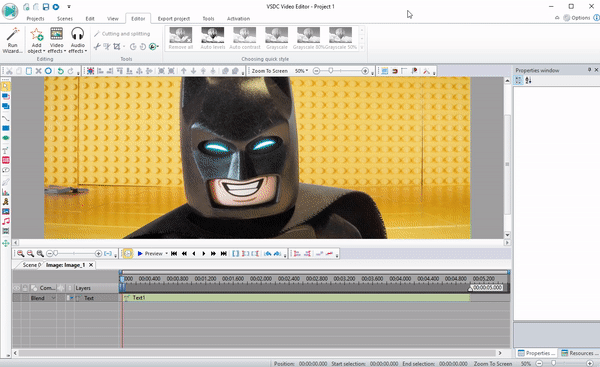
Впечатляет у VSDC и «Градиент», который в сочетании с описанными выше инструментами даёт практически неограниченные возможности работы с цветом. Рассказывать пошаговые инструкции здесь долго, нам в помощь YouTube канал создателей программы, который они регулярно пополняют новыми видео howto, правда, доступными только на английском.
Работа с маской: VideoPad
Когда запускаешь VideoPad, создаётся ощущение, что это младший брат Sony Vegas — настолько продуманным и подозрительно похожим выглядит таймлайн. Всё элементы расположены там, где их и ожидаешь — легко работать с помощью одной только мышки, но и горячие клавиши также присутствуют, что, конечно, радует.
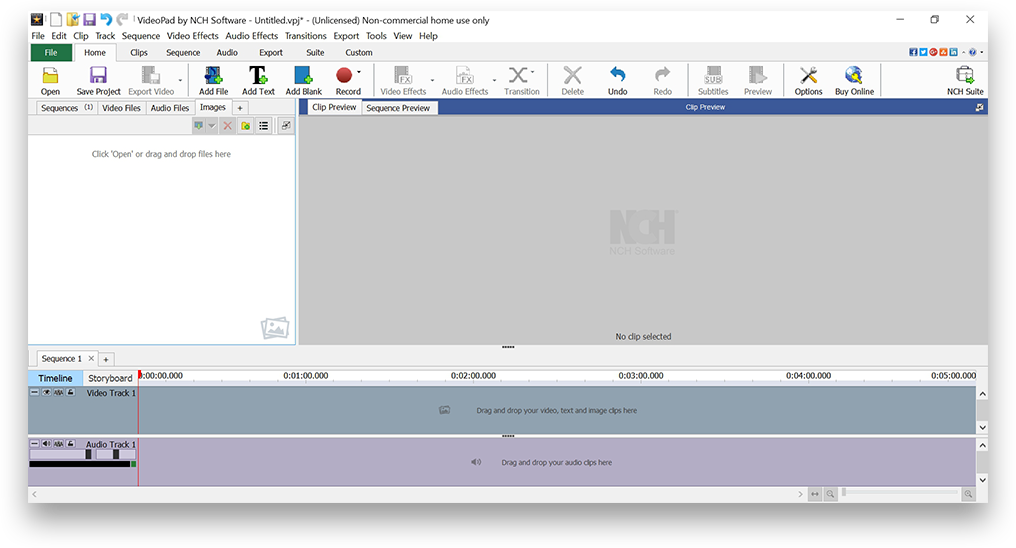
Что касается функционала, непревзойдённым инструментом здесь оказалась «Маска». В отличие от многих программ для видеоредактирования, в VideoPad она применяется очень быстро — буквально с помощью пары кликов, а с добавлением точек выделения легко превращается в любую фигуру. При этом редактирование объекта и наложение эффектов расположено в дополнительном окне, что позволяет полностью сфокусироваться на работе над объектом.

Зелёный экран (Chroma Key) и эффекты: Shotcut
Интерфейс Shotcut наверняка покажется привычным для тех, кто прежде работал с Adobe Premiere. И пусть он не настолько интуитивен, зато более стильный и практичный по сравнению с Videopad. Отдельное большое спасибо разработчикам за многоуровневую историю действий и возможность вернуться к любому шагу в любой момент.
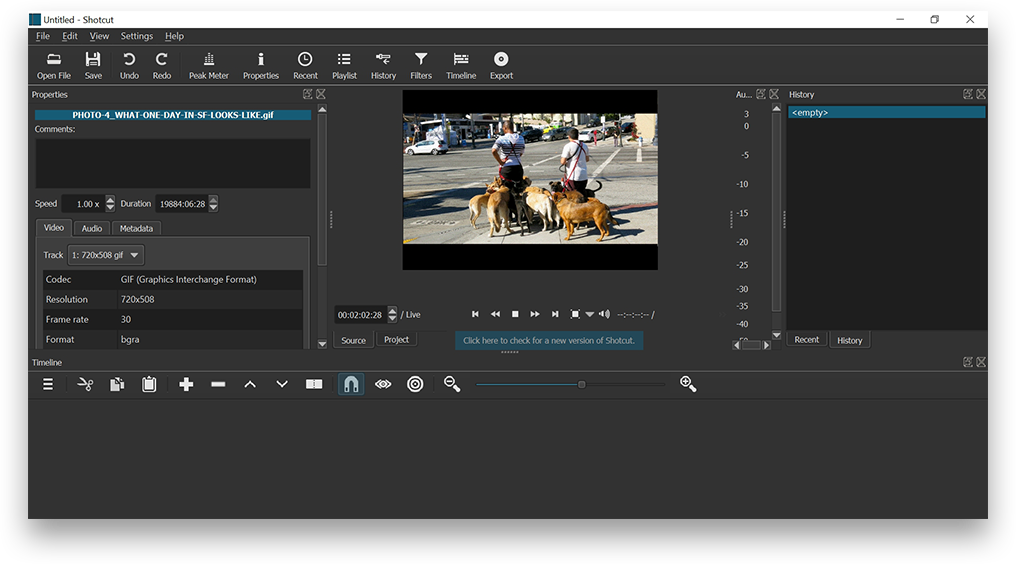
Shotcut можно смело выбирать для работы с зелёным экраном. Фича не уникальная, но здесь она реализована действительно удобно и качественно. Во-первых, удаление бэкграунда доступно не только для зелёного, но и для любого другого цвета. А во-вторых, количество кликов между добавлением ролика на таймлайн и конечным результатом значительно меньше, чем в альтернативных программах.
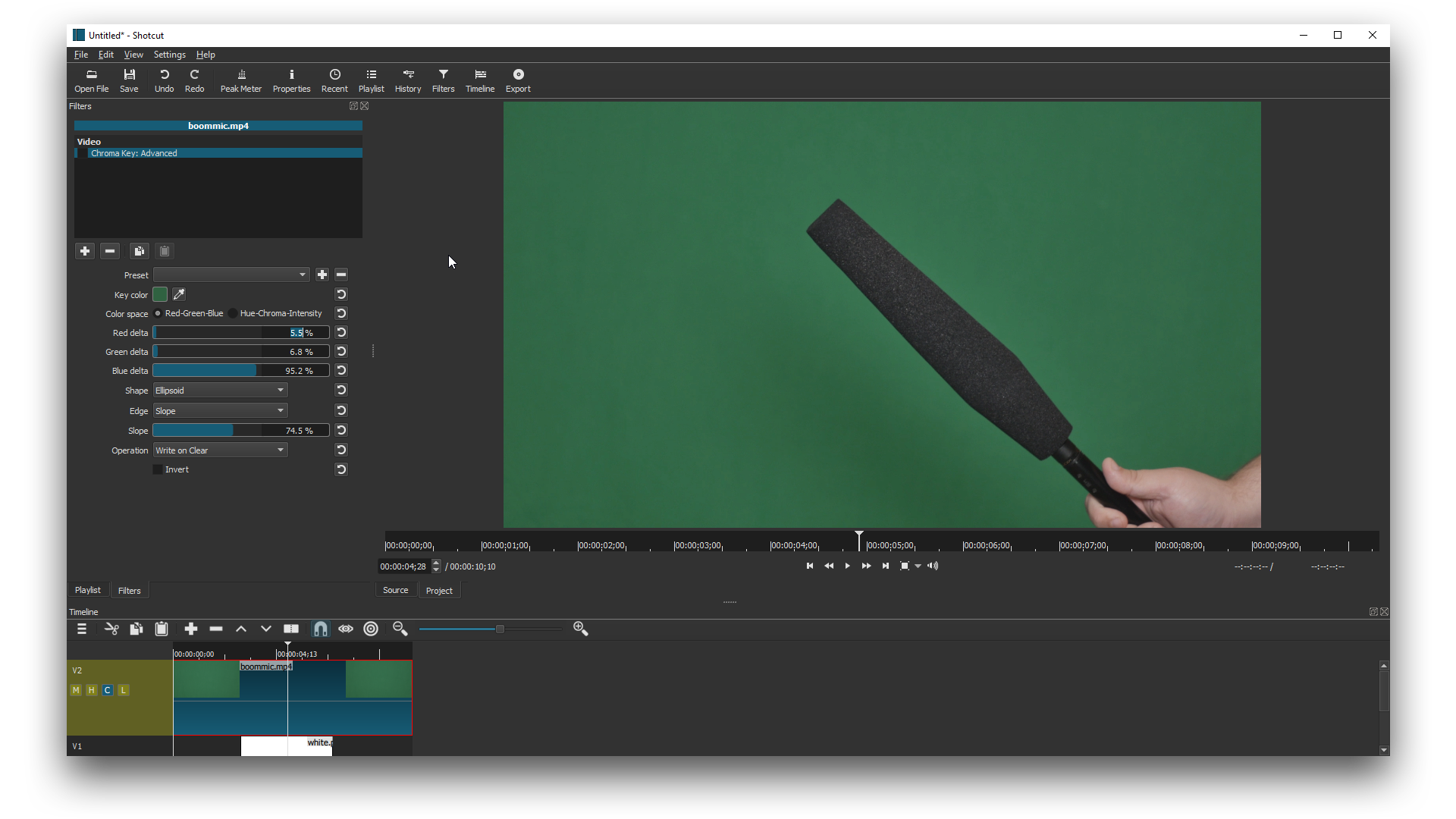

Несмотря на то, что из всех программ Shotcut работает наименее стабильно, сомнений в том, что продукт будет активно развиваться практически нет — и кросплатформенность это лишь подтверждает.
Заключение
Можно ли полностью заменить профессиональные видеоредакторы бесплатными аналогами? Полагаю, что нет. В связке интерфейс-стабильность-функционал у каждого описанного выше инструмента хромает как минимум один компонент. Но, если вы готовы к некоторым уступкам, то сэкономить пару десятков тысяч рублей на лицензии — вполне реально.
